Minél erősebb számítógépek és laptopok gyökerezik az emberek mindennapi életében, annál inkább szükségesek megbízható adathordozóra a fájlok átvitele az egyik eszközről a másikra. Miután ezt a szerepet 3 megabájt négyzet alakú hajlékonylemezek játszották, akkor a CD-k váltották őket. Szinte párhuzamosan a lemezekkel, új memória formátumot fejlesztettek ki, amely kis méretben is elfér, és maga a média kapacitása többször meghaladta a lemezek kapacitását. Ezt a formátumot "flash" -nek hívják, és ma használják.
Az ilyen formátumú meghajtók megkülönböztető tulajdonsága egy viszonylag egyszerű használati eset volt, amelyet még egy gyermek is tudott kezelni. A CD-hordozókkal ellentétben az USB flash meghajtót laptop nélkül is használhatja speciális programok a rögzítéshez, és a fájlok másolására szolgáló teljes eljárás úgy néz ki, mintha a számítógépen egy normál mappával működne. A flash meghajtóknak azonban továbbra is számos olyan funkciója van, amelyekről a felhasználónak tudnia kell.
A cikk gyors navigálása
Első használat
A kártya első csatlakoztatása a számítógéphez valamivel hosszabb ideig tart, mint az összes későbbi. A helyzet az, hogy a flash meghajtó teljes értékű, harmadik féltől származó eszköz, és ahhoz, hogy működjön, telepíteni kell az illesztőprogramokat, és össze kell kötni őket egy adott USB portra. Maga a felvételi eljárás a következő:
- A kupakot le kell vennie a meghajtóról.
- Helyezze az USB flash meghajtót a számítógép üres USB portjába. Ha a felhasználó nem ismeri nagyon jól a terminológiát, és nem tudja, mi az USB port, akkor ne aggódjon: egyszerűen meg kell találnia a számítógép USB flash meghajtójának megfelelő bemenetet, miután megvizsgálta a csatlakozóját - lehetetlen azt behelyezni valahova „nem ott”.
- Várjon egy sípolást a számítógéptől.
- Várj. A számítógépes képernyő alján található tálcán értesítés jelenik meg arról, hogy új eszköz csatlakozik, és hogy ezzel dolgoznak.
- Várjon értesítést arról, hogy az eszköz használatra kész.
- A kívánt művelet ablakában adja meg a "Megnyitás fájlok és mappák megtekintéséhez" lehetőséget.
A fenti eljárás elvégzése után, amikor behelyezi az adathordozót, mindig azonnal kinyílik, ahol azonnal másolhatja adatait.
Munka fájlokkal
Annak érdekében, hogy megjelölje adatait egy USB flash meghajtón, ugyanazokat a műveleteket végezheti el, amelyek a Windows rendszeres mappáira vonatkoznak. Tehát a meghajtó mappa támogatja a másolás és beillesztés műveleteit, így a felhasználó a Ctrl + C billentyűkombinációval másolhat fájlokat a számítógép bármely könyvtárából, majd beillesztheti a Ctrl + V billentyűvel.
Ezen felül a felhasználó fájlokat egyszerűen átvihet az egérrel, szó szerint „dobja” őket a meghajtó ablakaira. Az információk másolásakor nem történik átalakítás vagy tömörítés - a dokumentumokat eredeti formájukban és formátumukban rögzítik. Ez egy újabb előnye a flash meghajtónak: bármilyen formátumú fájlt írhat rá, bármilyen beállítás megváltoztatása vagy az adathordozó formázása nélkül.
Ossza meg ezt a cikket barátokkal társadalmi hálózatok:Üdvözlet kedves blogolvasók! Ma fogunk beszélni Hogyan kell helyesen használni a flash meghajtót? Ezek a kompakt és kényelmes USB-eszközök minden nap egyre népszerűbbek. Sok felhasználó, különösen a kezdők, nem tudja, hogyan kell helyesen használni a flash meghajtót, és néhány felhasználó számára ez túl lusta a flash drive helyes használatához. Ennek eredményeként a flash meghajtók égnek, megszakadnak, leállítják az olvasást, meghibásodnak és így tovább.
Ha hosszabb ideig szeretné használni a flash meghajtót, és nem kerülne ilyen nyilvánvaló helyzetekbe, azt mondják, hogy a flash meghajtó valamilyen okból leállította az olvasást? Azt javaslom, hogy olvassa el az alábbi alábbi ajánlásokat, hogy betartsa ezeket a szabályokat.
1 – Először ellenőrizze, hogy a számítógépen be van-e kapcsolva az „Optimalizálás a gyors eltávolításhoz” funkció, amely elősegíti az USB-eszközök leválasztását a „Biztonságos törlés” ikon használata nélkül. A funkció engedélyezéséhez kattintson a jobb gombbal a „Sajátgép” ikonra, válassza a „Tulajdonságok” menüpontot, és megjelenik a „Rendszer tulajdonságai” ablak. Lépjen a „Hardver” fülre, majd az „Eszközkezelő” fülre.
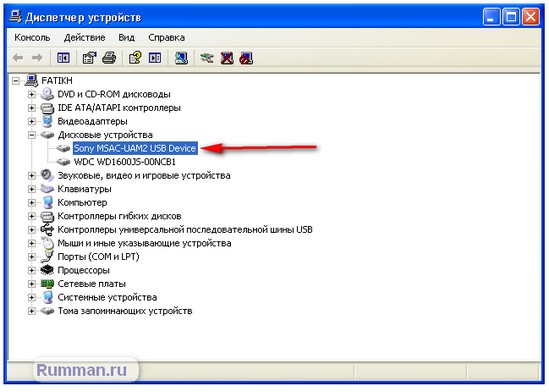
Most nyissa meg a pluszjelet a „Lemez eszközök” sorban, és válassza ki a számítógéphez csatlakoztatott USB eszköz nevét, kattintson rá a jobb gombbal, és válassza a „Tulajdonságok” lehetőséget. Lépjen a "Házirend" fülre, és aktiválja az "Optimalizálás a gyors eltávolításhoz" sort, majd kattintson az "OK" gombra.
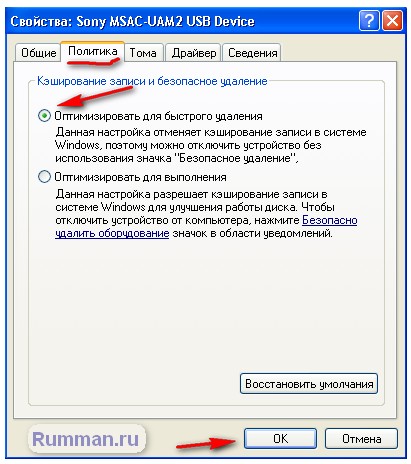
2 - Mindig, mielőtt eltávolítja az eszközt a számítógépről, használja a „Hardver biztonságos eltávolítása” funkciót, annak ellenére, hogy már aktiválta a „Gyors eltávolítás” funkciót. Ehhez használja a képernyő jobb alsó sarkában (tálca) az USB-eszköz ikont, kattintson a bal egérgombbal az ikonra, majd válassza ki az USB-eszközt.
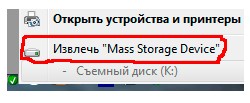
3 - Ha az USB flash meghajtó eltávolításakor a „Biztonságosan távolítsa el az eszközt” ikont, akkor probléma merül fel, például a „Probléma az eszköz eltávolításakor” ablakban.
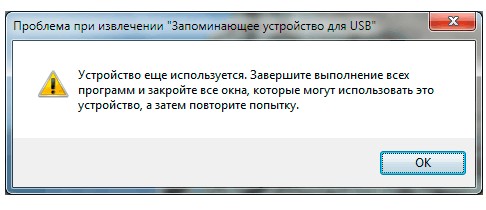
Ne távolítsa el az USB flash meghajtót a számítógépről, ami azt jelenti, hogy néhány fájl nyitva van, vagy valamilyen folyamat folyamatban van. Csukja be az összes megnyitott ablakot és folyamatot, amelyeken keresztül kötött egy USB-eszköz, és próbálja újra.
4 - Természetesen egy nagy igény az, hogy vigyázzon. Ne tegye ki sokknak, nedvességnek.
5 - Bizonyos műveletek végrehajtásakor semmilyen esetben ne távolítsa el az USB flash meghajtót a számítógépről. Ez elkerülhetetlen károkat okozhat a média számára.
6 - Ha egy USB flash meghajtó csatlakoztatása után a számítógép nem ismeri fel az USB flash meghajtót. Próbálja meg újraindítani a számítógépet. Ha ez nem segít, próbálkozzon az USB-eszköz csatlakoztatásával uSB portok található a hátsó részén. Előfordulhat, hogy a flash meghajtó előlapján a felismerés nem megfelelő.
7 - Ne dolgozzon az USB flash meghajtón található fájlokkal, de ajánlott azok átvitele a következőre merevlemez egy számítógép. Végezzen el minden szerkesztési műveletet a számítógép memóriájában, és a munka elvégzése után helyezze vissza az USB flash meghajtóra. Vagyis a rendeltetésszerű felhasználásra, és ez az információ tárolása és továbbítása.
A megnyíló ablakban lépjen a "Szolgáltatás" fülre, és futtassa a vizsgálatot. Ugyanakkor állítsa be az "Automatikus javítás a rendszerhibákat" paramétereket.
9 - tanácsos konvertálni fájlrendszer flash meghajtók NTFS formátumban.
A Flash meghajtó népszerű cserélhető adathordozó információ - az elavult hajlékonylemezek modern analógja. A látszólagos könnyű használat azonban gyakran gondatlansághoz és gondatlansághoz vezet az eszköz használata során, amelynek következménye a vaku meghibásodása. Tehát beszéljünk arról, hogyan kell használni a flash meghajtót.
- A számítógép bekapcsolása előtt vagy a teljes betöltése után csatlakoztatnia kell az USB flash meghajtót az USB-csatlakozóhoz. Lehetséges, hogy a rendszer nem ismeri fel a rendszerindítás közben csatlakoztatott USB flash meghajtót, ebben az esetben a számítógépet újra kell indítani. Ha a számítógéphez csatlakoztatott USB flash meghajtót nem ismeri fel, egyszerűen helyezze át egy másik USB-csatlakozóba.
- A vaku csatlakoztatása után egy zöld nyíllal rendelkező ikon jelenik meg a képernyő jobb alsó sarkában, és a “Sajátgép” részben további lemezjelentése vaku. Ezt a meghajtót az alapján lehet azonosítani, hogy neve mindig USB-vel kezdődik.
- Pontosan ugyanazt a flash meghajtót használja, mint a szokásos flash meghajtót. logikai meghajtó - kinyitja az USB flash meghajtót, és fájlokat másol rá, vagy onnan. Felhívjuk figyelmét, hogy a vaku sebessége alacsonyabb, mint a sebesség merevlemezígy a másolás több időt vesz igénybe.
- A flash meghajtó helyes használatának egyik fő feltétele, hogy nem távolíthatja el a flash meghajtót, miközben információkat rögzít rajta. Ez az információk elvesztéséhez és akár a készülék károsodásához is vezethet.
- Ha a flash meghajtó elkészült, és el kell távolítania a számítógépről, akkor először programozza ki. Ehhez kattintson a jobb gombbal a flash meghajtó ikonjára a képernyő jobb alsó sarkában. Megjelenik a „Az eszköz biztonságos eltávolítása” üzenet. Kattintson a képaláírásra. Megjelenik a Biztonságos kiadás ablak. Ha egy flash-eszköz csatlakoztatva van, akkor csak kattintson a “Stop” gombra. Ha több eszköz csatlakozik, akkor először válassza ki a leválasztani kívánt készüléket, majd csak nyomja meg a gombot. Ezt követően egy üzenet jelenik meg, amely szerint az USB-eszköz eltávolítható. Ha a rendszer arról számol be, hogy az eszközt nem lehet eltávolítani, akkor a flash fájlokat megnyitotta, vagy a másolás még nem fejeződött be. Zárja be a fájlokat, és próbálja újra.
- Ha a másolás során még mindig leválasztotta az USB flash meghajtót, és fájlmegsértés tapasztalható (fájlokat nem másolhat be, és nem törölheti őket), akkor a vakut újra kell formázni. Ehhez lépjen a "Sajátgép" menübe, kattintson a jobb gombbal a flash ikonra, és válassza a "Formázás" menüpontot. A formázás befejezése után a flash meghajtó törlődik és később használható.
- Időnként a flash meghajtót nem ismeri fel a számítógép elején található csatlakozó. Ennek oka az a tény, hogy gyakrabban használják, és inkább elhasználódnak. Ezen felül ezeket a csatlakozókat a házhoz szállítják, és nem kiváló minőségűek. Ha a flash meghajtót nem ismeri fel, egyszerűen váltson a számítógép hátulján található csatlakozóra.
Ne felejtse el a flash meghajtó helyes használatát. Ne feledje, hogy a pontosságától függ, hogy mekkora éve fog tartani ezt a készüléket az Ön számára.
Ez egy laptop számítógép.
A laptop ugyanolyan számítógép, mint a személyi számítógép. És ugyanazokkal a részletekkel rendelkezik, csak kisebb méretben. Ezért vannak a laptopok drágábbak.
A laptop összehasonlítható a mobiltelefonnal, míg a szokásos személyi számítógép - rendes otthoni telefonnal.
Annak érdekében, hogy nyisson meg egy lemezt, hajlékonylemezt vagy USB flash meghajtót egy laptopon, először be kell helyeznie őket.
Nézd meg a laptopot:

Ha a laptopnak van egy speciális hajlékonylemez-meghajtója, vagyis hajlékonylemez-eszköz, akkor megnyithatja a hajlékonylemezt. A legtöbb laptopnál azonban ez a meghajtó hiányzik, mivel a hajlékonylemezeket elavultnak és megbízhatatlannak tekintik.
A hajlékonylemezekről többet megtudhat a „Lemezek” cikk elolvasásával.
A hajlékonylemez behelyezéséhez ilyen lyuknak kell lennie:
![]()
Ha nincs ilyen lyuk a számítógépen, akkor következő bekezdés átugorhatja.
Helyezze a hajlékonylemezt a rá mutatott nyíl irányába, amíg meg nem áll (amíg rá nem kattan). A hajlékonylemez behelyezése után lépjen a „Sajátgép” menübe. Vagy az asztalon, azaz a képernyőn található, vagy a Start gombbal nyitható meg:
Ezután kattintson duplán az ikonra a bal egérgombbal.
"3.5 lemez" (A):
![]()
Látni fogja, mit írt a hajlékonylemez (fájlok és mappák). Ha hajlékonylemezt szeretne kapni a számítógépről, először be kell zárnia az összes fájlt és mappát, amelyeket a hajlékonylemezről nyitott meg. Ezután nyomja meg a kis gombot a lyuk alatt, amelybe a hajlékonylemez be lett helyezve. Maga a hajlékonylemeznek ki kellene lépnie a laptopból. Most kb hogyan lehet megnyitniCD vagy DVD tárcsa:

A laptop mind az oldala, mind az eleje lemezekhez való eszköz. CD-nek vagy DVD-nek hívják hajtás.

Megnyitásához kattintson a kis téglalap alakú gombra.
Ha rákattint erre a gombra, kattintás hallatszik, és a meghajtó kissé elcsúszik a laptopból. Óvatosan "segítsen" neki továbblépni a megállóig. Akkor szó szerint "le kell helyeznie" egy lemezt fényes oldalával lefelé, és "be kell nyomni" a laptopba, amíg egy kattanást nem hall. A lemez behelyezése után várjon 15 másodpercet: a lemez kinyílik (ez történik azokkal a lemezekkel, amelyekre mozgóképeket és zenéket rögzítenek). Ha ez nem történik meg, nyissa meg a Sajátgép ikont. Vagy az asztalon, azaz a képernyőn található, vagy a Start gombbal nyitható meg:
Ezután kattintson duplán a „CD-ROM meghajtó” ikonra (CD-RW, DVD, DVD-RW meghajtónak is hívhatják).
![]()
Megnyílik a lemezre írt szöveg.
Most tanuljunk nyitott flash meghajtók egy laptop. A flash meghajtó így néz ki:

Az USB flash meghajtó laptopon való megnyitásához be kell helyeznie egy speciális lyukba:
Számos ilyen lyuk található az oldalán vagy mögött.
Miután behelyezte az USB flash meghajtót az egyik lyukba, nyissa meg a "Sajátgép" (emlékeztetem, hogy az a "Start" vagy az asztalon található).
Egy új ikonnak kell megjelennie. Például:
Ezt az ikont általában " Cserélhető lemez”. Kattintson duplán a bal egérgombbal. Látni fogja, mi van felírva az USB flash meghajtóra (fájlok és mappák).
Mielőtt USB-meghajtót szerezne laptopjáról, kattintson a bal egérgombbal egyszer a jobb alsó sarokban (az óra mellett) a speciális ikonra.
Megjelenik az "USB-háttértár biztonságos eltávolítása" üzenet. Kattintson rá egyszer a bal egérgombbal. A "Hardver eltávolítható" üzenet jelenik meg. Most megszerezheti a flash meghajtót a számítógépről.
Szinte bármilyen berendezést csatlakoztathatunk egy modern számítógéphez, és szinte bármilyen eszközt nyithatunk. Csatlakoztathat egy kamerát, videokamerát egy számítógéphez, mobiltelefon, zenét hallgathat és filmeket nézhet DVD-n.
Ebben az oktatóprogramban megtanuljuk, hogyan lehet meghajtót és USB-meghajtót megnyitni egy számítógépen.
Ha van laptopja, kattintson a gombra
Annak érdekében, hogy nyitott meghajtó vagy flash meghajtó a számítógépen először be kell helyeznie őket.
Kezdjük a CD-kkel és DVD-kel:

Nézze meg a rendszer egységet:

A számítógép lemezeinek egy speciális utazási dolga van, úgynevezett meghajtó.
![]()
Annak érdekében, hogy behelyezhessünk egy lemezt, szükségünk van a meghajtóra, hogy "kiszorítsuk" a számítógépet. Ehhez kattintson az alatta található kis gombra. Amikor a meghajtó kinyílik, tegye rá. Lemez lehet zene vagy film. Helyezze le fényes oldalára.
Mellesleg vannak olyan kerekek, amelyekben a két oldal fényes. Ezek kétoldalas DVD-k. Vagyis a rekord mind az egyik, mind a második oldalon van.
A „meghajtó” visszautasításához nyomja meg ismét az alatta található kis gombot.
A lemez behelyezése után várjon 15 másodpercet: maga a számítógépen is kinyílik (ez történik azokkal a lemezekkel, amelyekre mozgóképeket és zenéket rögzítenek). Ha ez nem történik meg, akkor nyissa meg a "Sajátgép" ikont. Vagy az asztalon, azaz a képernyőn található, vagy a Start gombbal nyitható meg:
Ezután kattintson duplán a „CD-ROM meghajtó” ikonra a bal egérgombbal (CD-RW, DVD, DVD-RW meghajtónak is nevezhető).
![]()
Megnyílik a lemezre írt szöveg.
Most tanuljunk nyitott flash meghajtók a számítógépen. A flash meghajtó így néz ki:

A számítógépen való megnyitáshoz be kell helyeznie az USB flash meghajtót a rendszer egység egy speciális nyílásába:
A rendszer egység másik oldalán mindig talál számos ilyen lyukat - ahova a számítógép vezetékeit behelyezik. És a modern számítógépek előtt vannak ilyen lyukak.
Miután behelyezte az USB flash meghajtót az egyik lyukba, nyissa meg a "Sajátgép" (emlékeztetem, hogy az a "Start" vagy az asztalon található).
Egy új ikonnak kell megjelennie. Például:
Ezt az ikont általában „Cserélhető lemez” -nek hívják. Kattintson duplán a bal egérgombbal. Mielőtt megnyitná az USB flash meghajtón rögzített fájlokat és mappákat.
Mielőtt eltávolítana egy USB flash meghajtót a számítógépről, kattintson a bal egérgombbal egyszer a jobb alsó sarokban (az óra mellett) a speciális ikonra.
Megjelenik az "USB-háttértár biztonságos eltávolítása" üzenet. Kattintson rá egyszer a bal egérgombbal. A "Hardver eltávolítható" üzenet jelenik meg. Most megszerezheti a flash meghajtót a számítógépről.




